

Hvordan endre språket i programmet? Enkelt! Valg av språk ved inngangen til programmet utføres fra den foreslåtte listen. Vårt regnskapssystem er oversatt til 96 språk. Det er to måter å åpne programvaren på ønsket språk.
Du kan klikke på ønsket linje i listen over språk og deretter trykke på ' START '-knappen, som er plassert helt nederst i vinduet.
Eller bare dobbeltklikk på ønsket språk.
Når du velger et språk, vil programpåloggingsvinduet vises. Navnet på det valgte språket og flagget til landet som dette språket kan assosieres med vil vises nederst til venstre.

![]() Her er det skrevet om inngangen til programmet .
Her er det skrevet om inngangen til programmet .

Når du velger ønsket språk, vil alle titler i programmet endres. Hele grensesnittet vil være på språket som det er mer praktisk for deg å jobbe på. Språket til hovedmenyen, brukermenyen, kontekstmenyen vil endres.
![]() Finn ut mer om hva menytyper er .
Finn ut mer om hva menytyper er .
Her er et eksempel på en tilpasset meny på russisk.
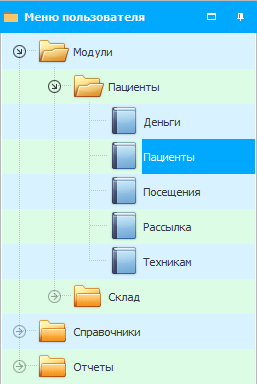
Og her er brukermenyen på engelsk.
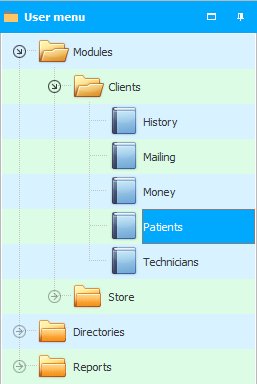
Meny på ukrainsk.
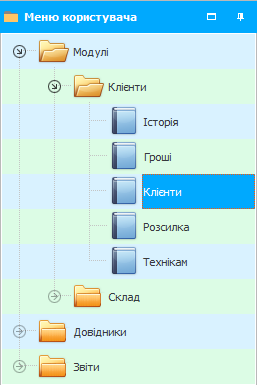
Siden det er mange støttede språk, vil vi ikke liste dem alle her.

Det som ikke vil bli oversatt er informasjonen i databasen. Dataene i tabellene er lagret på språket de ble lagt inn på av brukerne.
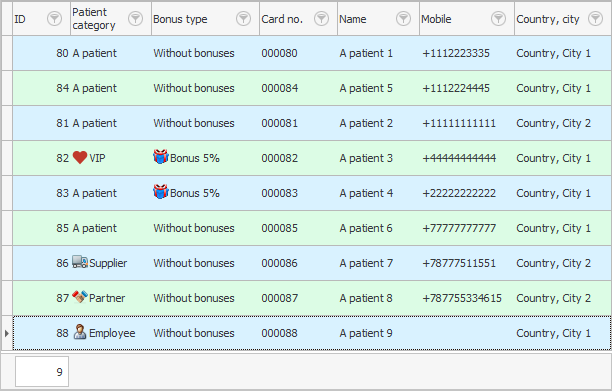
Derfor, hvis du har et internasjonalt selskap og ansatte snakker forskjellige språk, kan du legge inn informasjon i programmet, for eksempel på engelsk, som vil bli forstått av alle.

Hvis du har ansatte med ulike nasjonaliteter, kan du gi hver av dem muligheten til å velge sitt morsmål. For en bruker kan programmet for eksempel åpnes på russisk, og for en annen bruker - på engelsk.

Hvis du tidligere har valgt et språk for å fungere i programmet, vil det ikke forbli hos deg for alltid. Du kan velge et annet grensesnittspråk når som helst ved å klikke på flagget når du går inn i programmet. Etter det vil et vindu som allerede er kjent for deg dukke opp for å velge et annet språk.


La oss nå diskutere spørsmålet om lokalisering av dokumenter generert av programmet. Hvis du jobber i forskjellige land, er det mulig å lage forskjellige versjoner av dokumenter på forskjellige språk. Det er også et annet alternativ tilgjengelig. Hvis dokumentet er lite, kan du umiddelbart lage inskripsjoner på flere språk i ett dokument. Dette arbeidet utføres vanligvis av våre programmerere . Men brukere av ' USU '-programmet har også en flott mulighet til å endre titlene på programelementer på egenhånd.

For å uavhengig endre navnet på en hvilken som helst inskripsjon i programmet, åpner du bare språkfilen. Språkfilen heter ' lang.txt '.
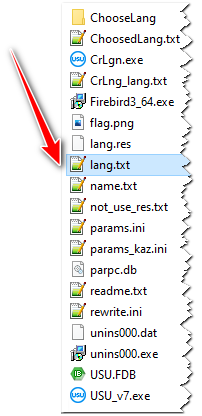
Denne filen er i tekstformat. Du kan åpne den med et hvilket som helst tekstredigeringsprogram, for eksempel ved å bruke " Notisblokk "-programmet. Etter det kan enhver tittel endres. Teksten som er plassert etter ' = '-tegnet bør endres.
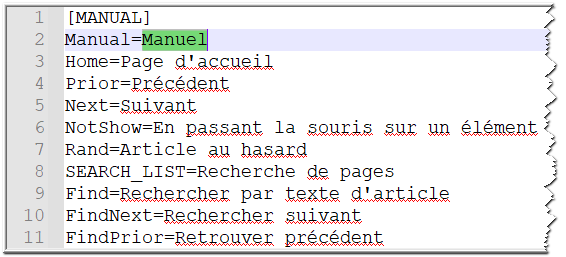
Du kan ikke endre teksten før tegnet ' = '. Du kan heller ikke endre teksten i hakeparenteser. Navnet på seksjonen er skrevet i parentes. Alle overskrifter er pent inndelt i seksjoner slik at du raskt kan navigere deg gjennom en stor tekstfil.
Når du lagrer endringer i språkfilen. Det vil være nok å starte ' USU '-programmet på nytt for at endringene skal tre i kraft.
Hvis du har flere brukere som jobber i ett program, kan du om nødvendig kopiere den modifiserte språkfilen til andre ansatte. Språkfilen må være plassert i samme mappe som programmets kjørbare fil med utvidelsen ' EXE '.
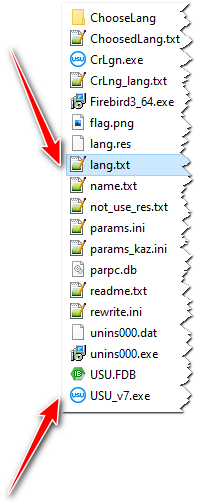
Se nedenfor for andre nyttige emner:
![]()
Universelt regnskapssystem
2010 - 2024